L'utente può ricercare all'interno del sistema una Nota di credito di vendita precedentemente compilata. Cliccare sul pulsante [Ricerca], come mostrato in figura
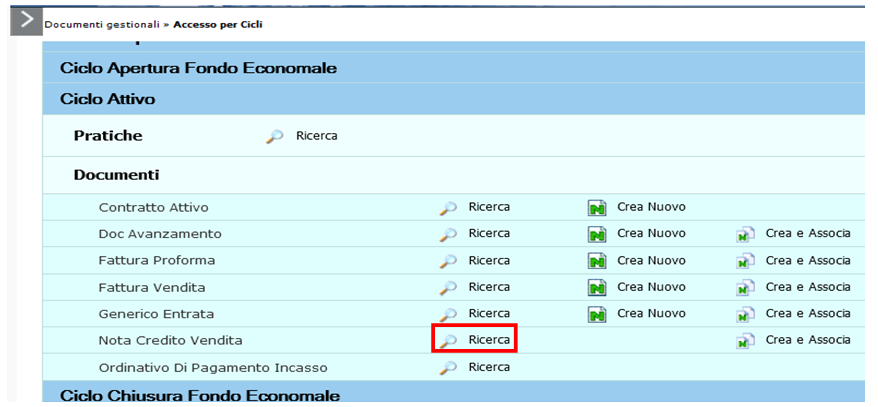
FIGURA 1
Per i dettagli dell’operazione di ricerca di un documento gestionale è possibile consultare l’apposito paragrafo nell’appendice
Per la creazione di una Nota Credito Vendita l'utente eredita gli attributi dal DG predecessore mediante la funzione "Crea e Associa". In questo modo, l'utente recupera i dati della fattura di vendita che intende stornare totalmente o parzialmente, senza dover ricompilare tutti i campi.
E' stato introdotto un controllo bloccante sul sezionale IVA della nota di credito che fa riferimento a fatture di vendita emesse nell'esercizio ≥ 2019. Il sistema impedisce il salvataggio qualora si sostituisca il sezionale ereditato cartaceo con uno elettronico e viceversa (è dunque permessa la sostituzione ma solo con sezionali dello stesso tipo cartaceo/cartaceo elettronico/elettronico)
Nel caso in cui la nota di credito faccia riferimento a piu' fatture di vendita, il sistema controlla l'omogeneità dei sezionali che debbono essere o tutti cartacei o tutti elettronici. Anche in questo caso, se sono disomogenei, il sistema impedisce il salvataggio.
U-gov restituisce in entrambi i casi il messaggio di errore : "Impossibile procedere: Il predecessore ha Sezionale Iva con Flag Fatturazione Elettronica diverso dal documento corrente."
Il sistema chiede all'utente di inserire l'Unità Organizzativa per poter accedere alla finestra della ricerca. Si può ricercare l'Unità Organizzativa con il pulsante [...] con cui si accede a una nuova finestra con l'elenco di tutte le unità presenti all'interno del sistema. La ricerca interna può avvenire sia sfogliando una pagina alla volta sia con il pulsante [Filtra].
Il pulsante [Filtra] viene utilizzato per restringere la ricerca, che può avvenire tipicamente per codice e denominazione. Nel campo Codice e Denominazione inserire parte del codice o denominazione, preceduto e seguito da asterisco [*]. Cliccare quindi sul pulsante [Filtra].
Per eliminare il filtro cliccare su [Annulla Filtro]. Si torna alla visualizzazione dell'intero elenco delle Unità Organizzative presenti.
Dopo aver scelto l'Unità cliccare [OK] per continuare.
Si apre una nuova pagina in cui l'utente può scegliere con quale tipo di ricerca effettuare, figura 2
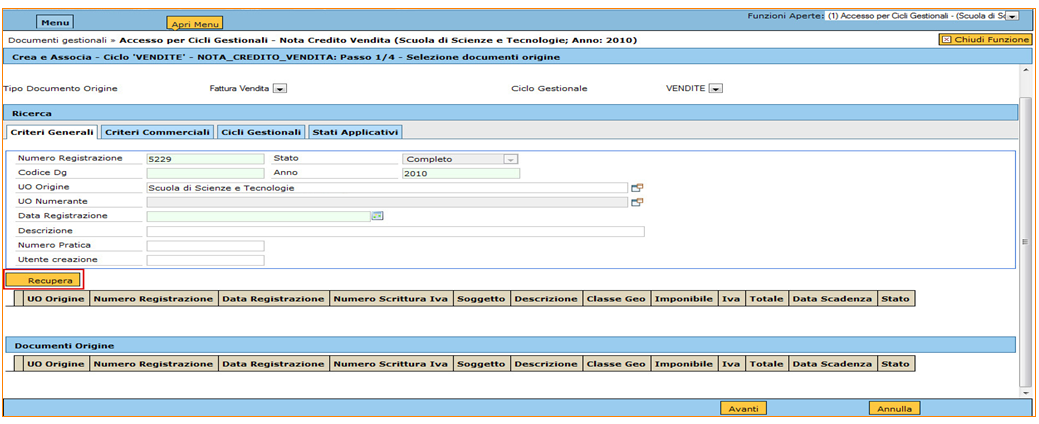
FIGURA 2
In questo modo, tutti i dati vengono ereditati dal documento predecessore, sollevando l'utente da una nuova compilazione del DG.
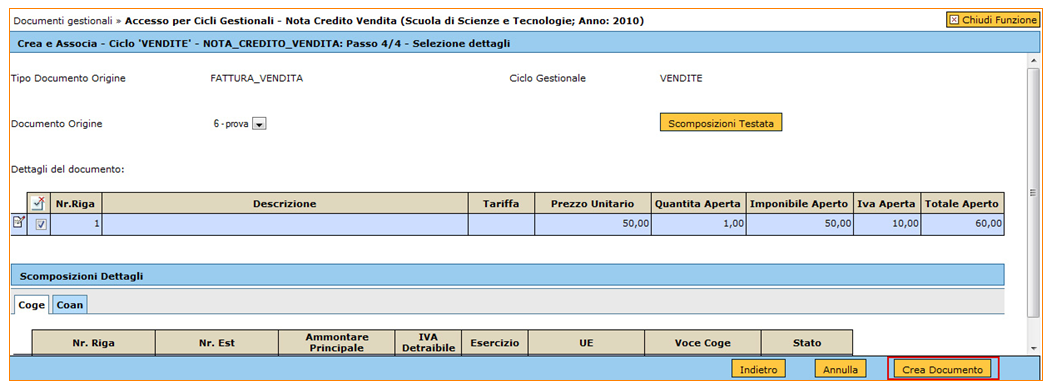
FIGURA 3
L'utente può cliccare su [Crea Documento], che apre il documento con tutte le sue schede. A questo punto si può procedere con il salvataggio e la contabilizzazione del documento, i dati presenti nel documento origine sono recuperati sulla nota di credito. Il sistema propone le stesse coordinate della fattura cui la nota è collegata, è però possibile modificarle ed integrarle ad esempio nel caso si voglia inviare alla fascicolazione in TITULUS la nota di credito cartacea bisogna compilare la scheda Documentale.
Prestare attenzione anche al flag bollo nella sezione commerciale. Anche questo viene ereditato fleggato se presente nella fattura di origine. Il campo è pero' MODIFICABILE. L'utente ha la possibilità di disattivarlo per gestire correttamente nota di credito parziali con un valore esente iva inferiore ai 77,47 €. Il sistema inoltre, cosi' come avviene per la fattura di vendita, emette un messaggio informativo, nel caso la quota esente non risulti conforme con il flag bollo presente nella sezione commerciale.
E' stato introdotto nel tab Commerciale un nuovo campo Op. non terr. esenti in caso di terr. italiana; il flag è gestito manualmente dall'utente e NON VIENE EREDITATO DALLA FATTURA DI ORIGINE: se acceso, dà evidenza delle "Operazioni non territoriali che sarebbero operazioni esenti in caso di territorialità italiana" e l'operazione iva confluirà nel rigo VF34 della funzione stampa pro-rata iva.
E' stato attivato un controllo bloccante al salvataggio di FT e NC Vendita nel caso in cui il flag in oggetto sia stato attivato ma i documenti siano intestati a soggetti italiani.
Le cartella che vengono esposte sono Testata, Commerciale, Indirizzo, Documentale Righe Dettaglio, Iva, Associazioni e Allegati.
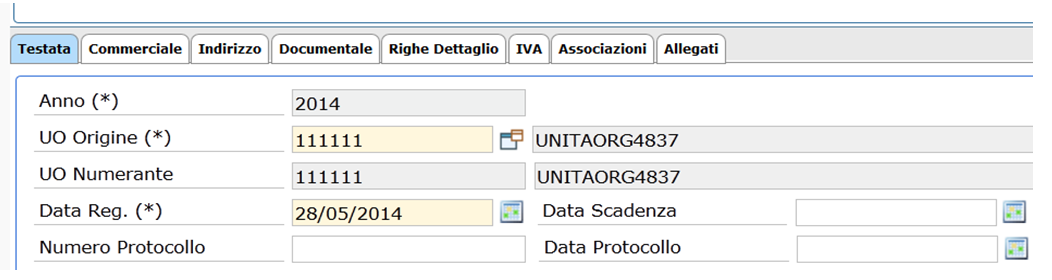
FIGURA 4
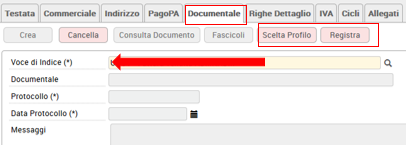
Nella sezione documentale è possibile procedere alla fascicolazione automatica della nota di credito "cartacea"; tale fascicolazione è consentita purché sia settato a vero il parametro PRM_CONT/FASCICOLAZIONE_ATTIVA .
Nell’estensione documentale occorre profilarsi, scegliere la VOCE DI INDICE e successivamente premere il tasto REGISTRA.
L’operazione di Registrazione consiste nell’invio a Titulus di un documento digitale corredato da metadati ai fini dell’archiviazione.
Nell’invio a Titulus viene trasmesso anche il riferimento dell’id_documentale del documento gestionale o dei documenti gestionali predecessori (esempio il contratto attivo) affinchè Titulus possa verificare se per un dg predecessore esiste già il fascicolo e quindi aggiungere il dg corrente in quello specifico fascicolo.
Dalla versione 22.13.00.00 è possibile anche la fascicolazione automatica della nota di credito elettronica (il presupposto è che sia settato a vero il parametro PRM_CONT/FASCICOLAZIONE_ATTIVA).
In presenza del sistema documentale Interno (Titulus) ed in presenza della fascicolazione attiva, per i tipi documento Fattura Vendita Elettronica e Nota Credito Vendita Elettronica, il sistema invia automaticamente a Titulus eventuali predecessori associati, nel momento in cui avviene la trasmissione al sistema documentale.
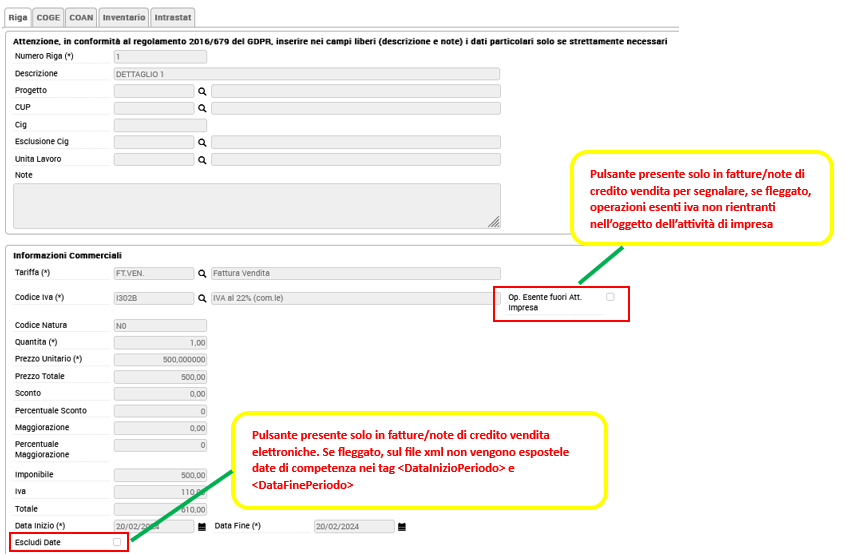
I dati sono parzialmente precompilati perchè ereditati dalla fattura che si sta stornando; solo per le fatture/note credito elettroniche è stato aggiunto il pulsante "Escludi Date".
Se viene spuntato sul file xml non vengono esposte le date di competenza nei tag <DataInizioPeriodo> e <DataFinePeriodo>.
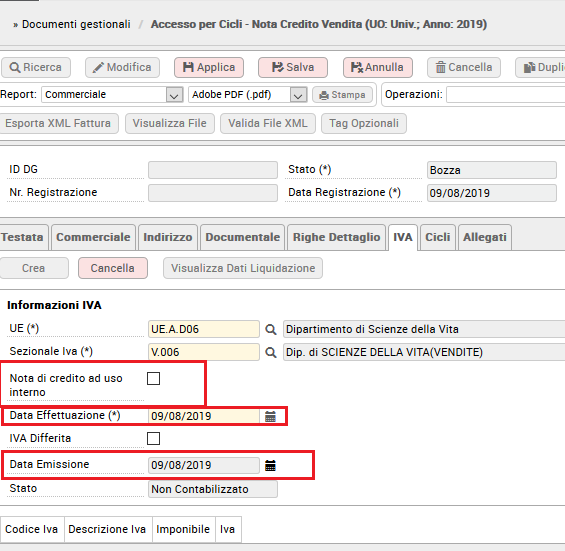
esempio di nota credito
I campi sono recuperati in automatico dalla fattura di origine che si sta stornando. In particolare, dalla versione 21.20.00.00 compaiono la DATA EFFETTUAZIONE e DATA EMISSIONE, e dalla versione 21.24.00.00 il campo aggiuntivo "Nota credito ad uso interno".
Il campo Nota di credito ad uso interno sarà visibile nell'estensione iva del dg e nella ricerca solo se l'Ateneo/Ente richiederà tramite ticket l’attivazione del nuovo parametro di configurazione PRM_IVA / FLAG_NOTA_INTERNA: se non ne farà richiesta l’Ateneo/Ente non potra’ gestire le note di credito ad uso interno e non vedrà il corrispondente filtro di ricerca nella sezione Criteri Iva
Il flag, di default, si presenterà spento, qualora l’utente lo accenda, la data di effettuazione sarà recuperata e posta uguale a quella della fattura di vendita a cui si riferisce.
Questo perché se si compila una nota di credito ad uso interno significa che l’utente sta predisponendo una nota di credito collegata ad una fattura elettronica non validata dal sistema di interscambio, contenente errori, per cui dovrà essere registrata una nuova fattura attiva. In questo caso la data di effettuazione deve esser la medesima, essendo una variazione per così dire “interna”, in modo che confluiscano nel medesimo periodo di liquidazione IVA.
Se invece l’utente sceglie di non spuntare il flag, si ricade nei casi previsti dall’art.26 DPR633/72 per cui è possibile emettere nota di credito e la data di effettuazione sarà proposta uguale alla data di registrazione.
In entrambi i casi esposti, la data di effettuazione sarà sempre modificabile . Inoltre verrà eliminato il messaggio di controllo tra la data di effettuazione e la data di registrazione quando si registra una nota di credito su fattura di vendita
La data effettuazione, sempre dalla versione 21.24.00.00 è resa modificabile anche nelle note credito cartacee.
Inoltre il campo DATA EFFETTUAZIONE è stato aggiunto (versione 21.26.00.00) tra i filtri di ricerca - CRITERI IVA- dei dg FATTURE DI VENDITA E NOTE DI CREDITO VENDITA. Il campo accoglie sia una data singola sia un range di date così come mostrato nell'immagine che segue:
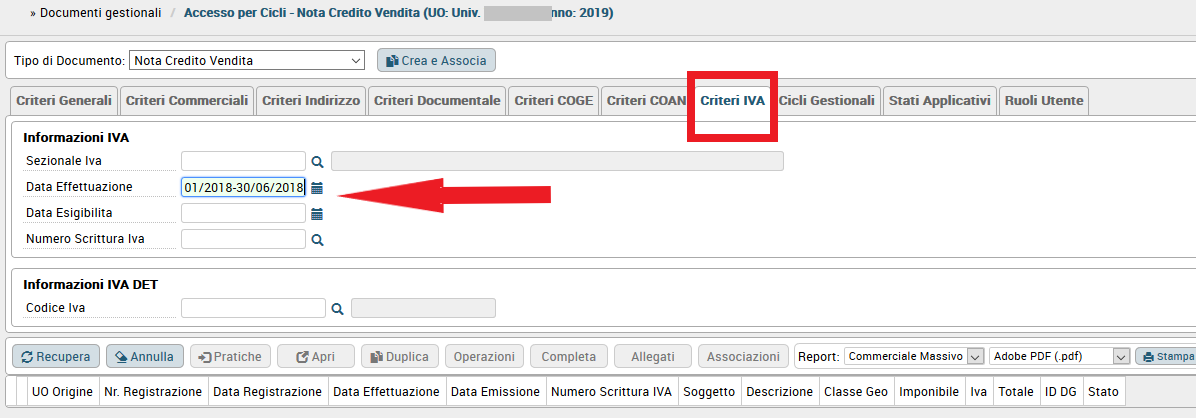
La data Emissione corrisponde alla data in cui Sdi ha ricevuto il file e sarà recuperata in modo automatico dalla ricevuta che viene trasmessa al sistema documentale (Titulus o altro documentale). Per gli atenei che non hanno un sistema documentale integrato con UGOV, la data sarà editabile.
Ovviamente, nel caso di nota di credito cartacea, cosi' come nella fattura vendita cartacea (entrambe non trasmesse al SDI), la data e' posta dal sistema, immodificabile e corrisponde alla data di registrazione del dg.
Dalla versione 21.33.00.00 è presente nella sezione IVA, per le fatture/note di credito elettroniche,l' IDENTIFICATIVO SDI che è stato aggiunto anche come campo di ricerca fra i filtri CRITERI IVA.
Per procedere alla contabilizzazione è necessario salvare il DG, cliccando sui bottoni [Applica] e [Salva] che definisce il numero univoco di Dg e salvando il documento in stato BOZZA

FIGURA 5
L'utente, per completare i passaggi, deve ora cliccare sul pulsante [Completa], posto in alto a destra. Lo stato del DG passa da Bozza a COMPLETO.
Dopo aver salvato il documento in definitivo è possibile effettuare le operazioni di contabilizzazioni nei motori contabili Iva, Coge, Coan e Inventario.
Tra le operazioni compaiono:
Crea Scrittura Iva per Fattura di vendita: con questa operazione si contabilizza la nota di credito di vendita nel motore Iva, questa operazione è indispensabile per assegnare il numero fiscale al documento e permettere di stampare il report specifico di U-GOV. Non è possibile registrare in Iva un documento se è presente un predecessore registrato in U-GOV ma non contabilizzato.
Crea Scrittura Coge prima- Coan Normale: con questa operazione è possibile generare la scrittura di contabilità generale del tipo coge:
# a Crediti
Iva
Ricavo
e la scrittura coan Normale che ridà disponibilità al budget
Dalla versione 22.03.00.00
Qualora la nota di credito di vendita venga emessa negli esercizi successivi rispetto alla fattura di vendita il sistema utilizzerà la voce coge definita dalla causale Sopravvenienze "SOPRAV_PAS_NC" (percorso coge-configurazioni-causale). La scrittura coge sarà quindi
# a Crediti
Iva
Sopravv passiva
Ricordiamo che nel caso la fattura di vendita movimenti un costo pluriennale, il sistema non permette l'emissione di una nota di credito e blocca emettendo il messaggio
Anche la scrittura COAN, in caso di parametro NOTA_CREDITO_COAN_UGUALE_COGE= Y movimenterà voce coan Sopravv passiva.
In caso di parametro OBIETTIVO_OBBL acceso dovendosi obbligatoriamente valorizzare l'attributo obiettivo, il sistema richiederà all'utente di procedere alla contabilizzazione con visore (Contabilità analitica- registrazioni-seleziona dg per contabilizzazione) e presenterà nella look up gli obiettivi sceglibili per l'esercizio di contesto (tutti o una selezione ristretta in base a quelli associati alla UA in sede di configurazione).

FIGURA 6
Premere [Esegui] e poi [Contabilizza]
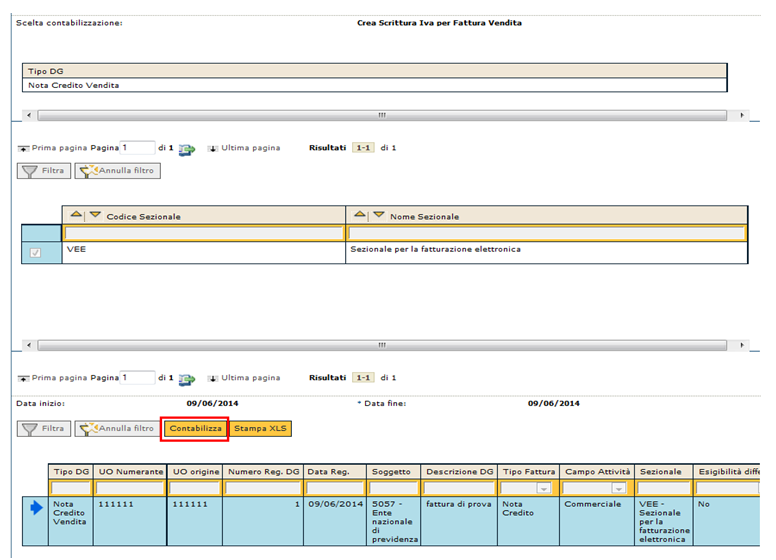
FIGURA 7
Verificare poi il risultato nel pannello di log e premere [Ok] per ritornare alla maschera principale
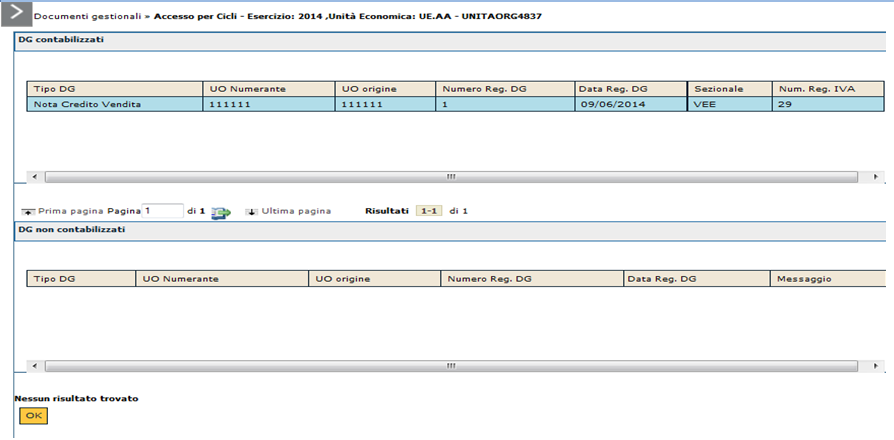
FIGURA 8
Poi effettuare la contabilizzazione della scrittura in contabilità generale e analitica

FIGURA 9
Premi [Esegui], e verifica il risultato nel pannello di log. Premere [OK] per ritornare alla maschera principale
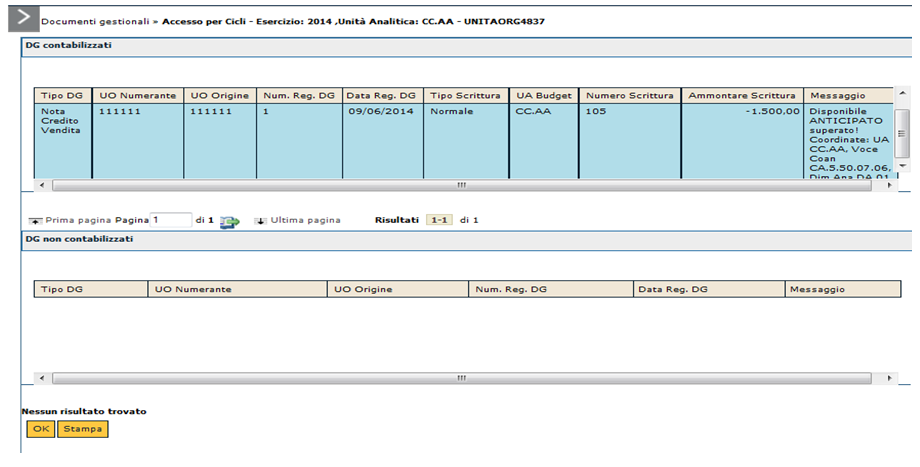
FIGURA 10
Nei documenti gestionali fattura di vendita e nota credito vendita sono presenti una serie di pulsanti nella sezione comune del dg di cui diamo una breve spiegazione

Nello specifico i pulsanti ESPORTA XML FATTURA, VISUALIZZA FILE e VALIDA FILE XML, VISUALIZZA MESSAGGI si attivano, dopo la contabilizzazione iva di documenti elettronici (i dg movimentano sezionale iva elettronico).
Il pulsante VALIDA FILE XML conferma, in caso di esito positivo, che il file XML è stato generato correttamente.
Il pulsante ESPORTA XML FATTURA permette di scaricare il file in formato xml.
Il pulsante VISUALIZZA FILE permette di scaricarlo e poi visualizzarlo nel foglio di stile messo a disposizione dal Ministero.
Il pulsante VISUALIZZA MESSAGGI permette di accedere ad una tabella contenente i messaggi provenienti da SDI (Ricevuta di consegna, notifica di scarto, notifica di mancata consegna,ect) e quelli ricevuti da sistema documentale TITULUS o altro come ad esempio per annullamento del protocollo.
MESSAGGIO SDI | DESCRIZIONE |
Ricevuta di consegna (RC) | È la ricevuta inviata dal Sdi al soggetto trasmittente per comunicare l’avvenuta consegna del file al destinatario. |
Notifica di scarto (NS) | È la notifica inviata da Sdi al soggetto trasmittente nei casi in cui non sia stato superato uno o più controlli tra quelli effettuati dal Sdi sul file ricevuto |
| Notifica di mancata consegna (MC) | È la notifica inviata da Sdi al soggetto trasmittente nei casi in cui fallisca l’operazione di consegna del file al destinatario |
| Notifica esito cedente/prestatore (NE) | È’ la notifica inviata da Sdi al soggetto ricevente per comunicare l’esito (accettazione o rifiuto della fattura) dei controlli effettuati sul documento dal destinatario. Nella colonna esito in caso di accettazione compare il codice EC01 mentre in caso di rifiuto compare il codice EC02. |
| Notifica di decorrenza termini (DT) | È la notifica inviata da Sdi sia al soggetto trasmittente che al soggetto ricevente per comunicare la decorrenza del termine limite per la comunicazione dell’accettazione/rifiuto |
| Attestazione di avvenuta trasmissione della fattura con impossibilità di recapito (AT) | È la notifica inviata da Sdi al soggetto trasmittente per attestare l’avvenuta ricezione della fattura e l’impossibilità di recapitare il file al destinatario (mancata disponibilità tecnica di comunicazione con il destinatario) |
MESSAGGIO SISTEMA DOCUMENTALE | DESCRIZIONE |
PE - Messaggio Emesso Da Sistema Documentale Esterno | Annullamento del protocollo |
PT - Notifica di Annullamento in Titulus | Annullamento del protocollo |
Il pulsante TAG OPZIONALI si attiva quando sono in modifica del dg elettronico e permette di gestire i tag opzionali inserendone dei nuovi o modificando quelli gia' presenti impedendo pero' d'intervenire nel caso il dg risulti trasmesso a sistema documentale.
ll pulsante ESPORTA FILE UBL si attiva solo se presente nell’estensione IVA un sezionale CARTACEO. Permette di scaricare il file nel formato UBL e tradurre il dg in formato elettronico secondo lo standard europeo.
E' stato introdotto il parametro di configurazione FATT_VEN_ESENTI_SPLIT per l'attivazione di un controllo informativo al salvataggio delle fatture di vendita/note di credito emesse in regime di split payment che risultino totalmente esenti. Il parametro è di default spento. L'Ateneo/Ente che desidera esser avvisato tramite messaggio, dovrà attivare il parametro.

In tal caso al salvataggio del dg verrà emesso il seguente messaggio di allert
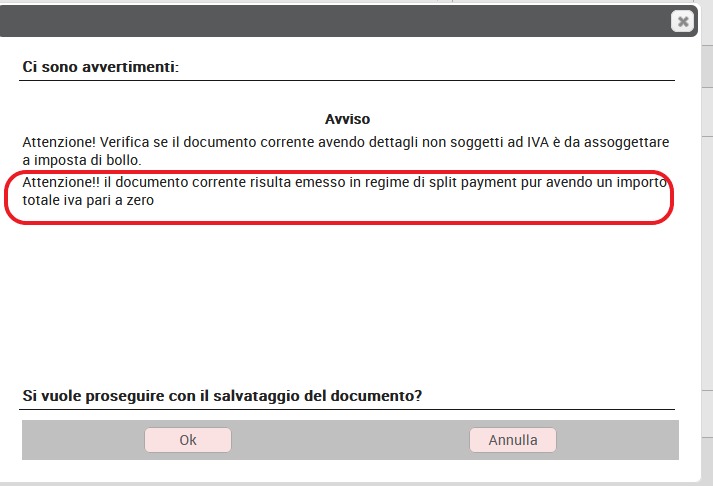
Dalla versione 24.08.00.00 in modifica della estensione coge di un dg Nota Credito che non ha prodotto effetti contabili adesso la voce coge contropartita è modificabile.
VERSIONE
26.04.00.00